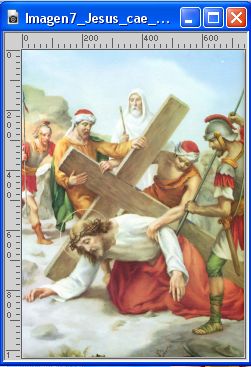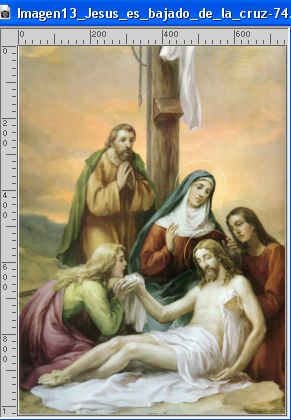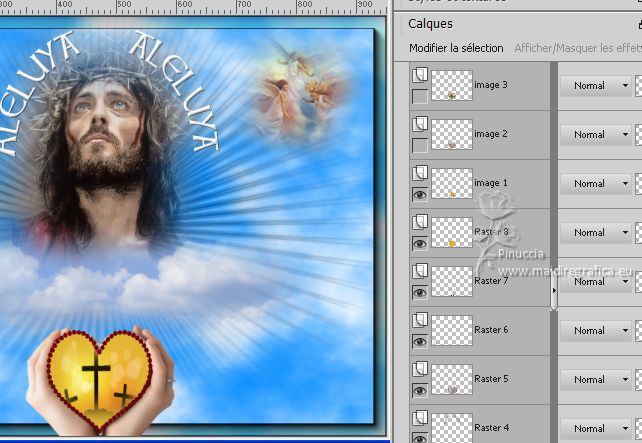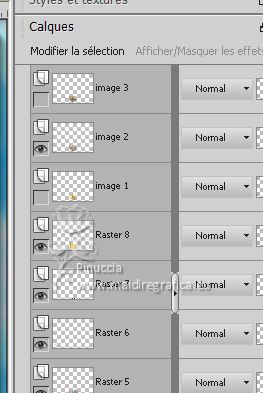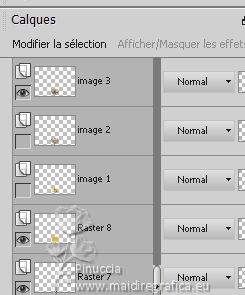|
TOP ALELUYA


Merci beaucoup Nines de m'avoir invité à traduire tes tutoriels en français et en anglais.

Le tutoriel a été traduit avec Corel12 et CorelX17 mais il peut également être exécuté avec les autres versions.
Suivant la version utilisée, vous pouvez obtenir des résultats différents.
Depuis la version X4, la fonction Image>Miroir a été remplacée par Image>Renverser horizontalement,
et Image>Renverser avec Image>Renverser verticalement.
Dans les versions X5 et X6, les fonctions ont été améliorées par la mise à disposition du menu Objets.
Avec la nouvelle version X7, nous avons à nouveau Miroir/Retourner, mais avec nouvelles différences.
Consulter, si vouz voulez, mes notes ici
Certaines dénominations ont changées entre les versions de PSP.
Les plus frequentes dénominations utilisées:

 traduction anglaise ici traduction anglaise ici
 Vos versions ici Vos versions ici
Nécessaire pour réaliser ce tutoriel:

Pour les tubes merci Luz Cristina, Criss, DBK Katrina, Sheila.
(ici les liens vers les sites des créateurs du matériel)

consulter, si nécessaire, ma section de filtre ici
Mura's Meister - Cloud ici
AAA Frames - Foto Frame ici
Animation Shop ici

N'hésitez pas à changer le mode mélange des calques et leur opacité selon les couleurs utilisées.
Ouvrir le masque dans PSP et le minimiser avec le reste du matériel.
1. Ouvrir une nouvelle image transparente 950 x 700 pixels.
2. Placer en avant plan la couleur #ffffff,
et en arrière plan la couleur #1594ff.
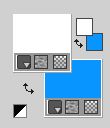
à propòs de ces couleurs voir la note ci-dessous sur le filtre Mura's
3. Effets>Modules Externes>Mura's Meister - Cloud
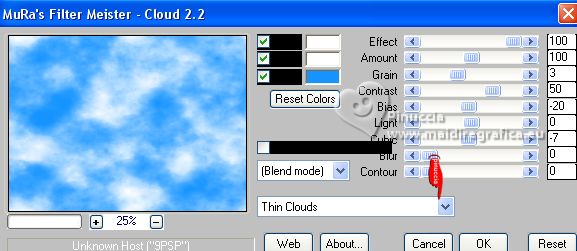
Les couleurs du preset Thin Clouds are de défaut (blanc, blanc et #1594ff).
Si vous utilisez des autres couleur, vous pouvez les changer après avoir appliqué le filtre.
Le résultat de l'effet est aléatoire, il ne sera donc pas le même que le mien.
Vous pouvez modifier l'apparence des nuages en cliquant sur la fenêtre de prévisualitation,
jusqu'à ce que vous soyez satisfait du résultat.
4. Effets>Modules Externes>AAA Frames - Foto Frame.
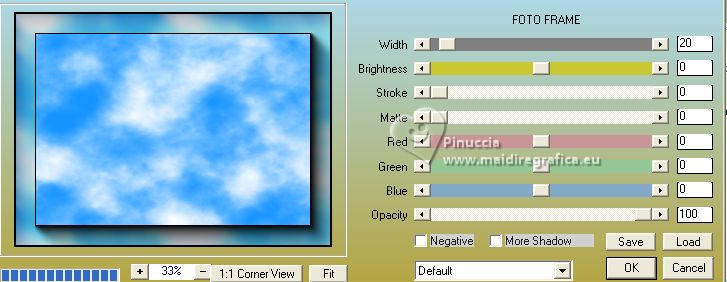
5. Ouvrir le misted 4909-luzcristina 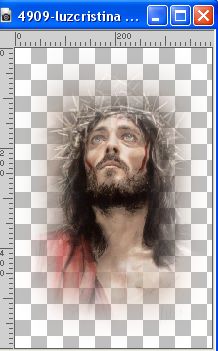
Édition>Copier.
Revenir sur votre travail et Édition>Coller comme nouveau calque.
6. Effets>Effets d'image>Décalage.

7. Calques>Dupliquer.
Vous positionner sur le calque de dessous de l'original.
8. Réglage>Flou>Flou radial.

9. Effets>Effets de distorsion>Rayonnement.
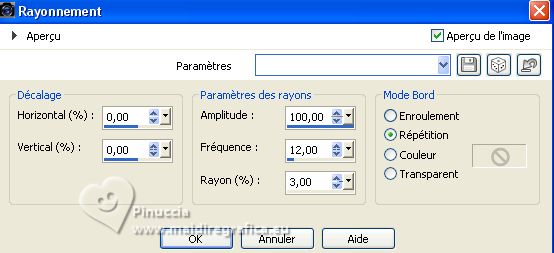
10. Placer le calque en mode Luminance (héritée).
11. Calques>Dupliquer.
Calques>Fusionner>Fusionner le calque de dessous.
12. Calques>Nouveau calque de masque>A partir d'une image.
Ouvrir le menu deroulant sous la fenêtre d'origine et vous verrez la liste des images ouvertes.
Sélectionner le masque 20-20.

Calques>Fusionner>Fusionner le groupe.
13. Vous positionner sur le calque du haut de la pile.
Ouvrir le misted by Sheila 9-3-06art9_sw by Sheila 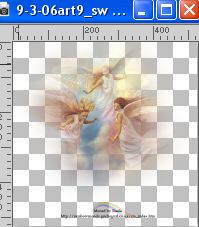
Effacer le watermark et Édition>Copier.
Revenir sur votre travail et Édition>Coller comme nouveau calque.
Image>Redimensionner, 3 fois à 80%, redimensionner tous les calques décoché.
Déplacer  le tube en haut à gauche. le tube en haut à gauche.
14. Calques>Dupliquer.
Image>Miroir.
15. Ouvrir le tube OTF_foto_oceanmoni_wolkenmai 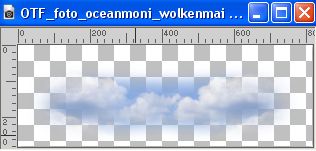
Édition>Copier.
Revenir sur votre travail et Édition>Coller comme nouveau calque.
16. Effets>Effets d'image>Décalage.

17. Ouvrir le tube Texto_Aleluya_nines alrededor del Cristo 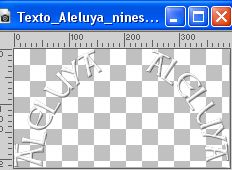
Édition>Copier.
Revenir sur votre travail et Édition>Coller comme nouveau calque.
Déplacer  le tube sur la tête de Cristo. le tube sur la tête de Cristo.

18. Ouvrir le tube de Linda Gatita Criss 877 
Édition>Copier.
Revenir sur votre travail et Édition>Coller comme nouveau calque.
Image>Redimensionner, 3 fois à 80%, redimensionner tous les calques décoché.
19. Effets>Effets d'image>Décalage.

20. Signer votre travail sur un nouveau calque.
Ajouter, si vous voulez, les watermarks de l'auteur et du traducteur.
21. Calques>Fusionner>Calques visibles.
22. Ouvrir 11_corazon_nines 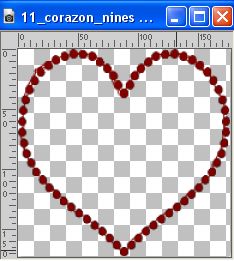
Édition>Copier.
Revenir sur votre travail et Édition>Coller comme nouveau calque.
Déplacer  le tube sur les mains. le tube sur les mains.
23. Activer l'outil Baguette magique 
et cliquer dans le coeur pour le sélectionner.

24. Calques>Nouveau calque raster.
Placer en avant plan la couleur #e2b533.
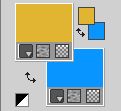
Remplir  le calque avec la couleur d'avant plan. le calque avec la couleur d'avant plan.
25. Calques>Nouveau calque raster.
Ouvrir le tube DBK BG MIST-067 BY DBK 
Édition>Copier.
Revenir sur votre travail et Édition>Coller dans la sélection.
Renommer ce calque image 1
26. Calques>Nouveau calque raster.
Ouvrir Imagen7_Jesus_cae_por segunda_vez 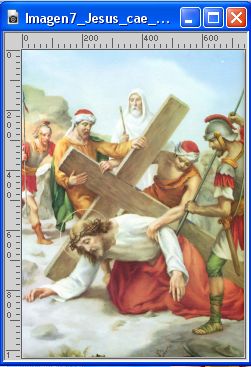
Édition>Copier.
Revenir sur votre travail et Édition>Coller dans la sélection.
Renommer ce calque image 2
27. Calques>Nouveau calque raster.
Ouvrir Imagen13_Jesus_es_bajado_de_la_cruz 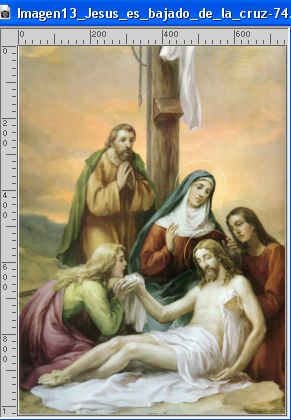
Édition>Copier.
Revenir sur votre travail et Édition>Coller dans la sélection.
Renommer ce calque image 3
28. Sélections>Désélectionner tout.
ANIMATION
1. Rester toujours positionné sur le calque du bas de la pile.
Fermer les calques Image 2 et Image 3.
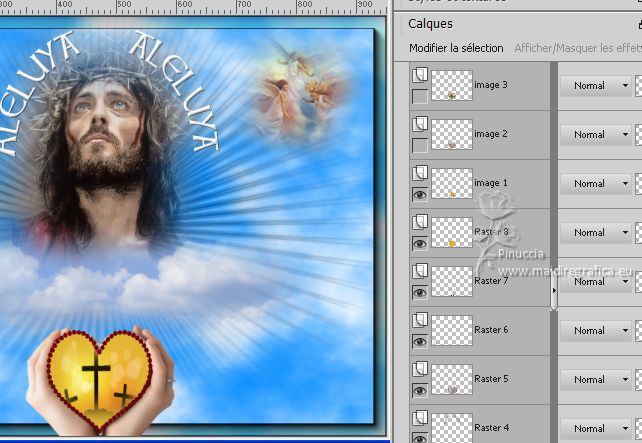
2. Édition>Copie Spécial>Copier avec fusion.
Ouvrir Animation shop et Édition>Coller>Coller comme nouvelle animation.
3. Revenir sur PSP.
Fermer le calque Image 1 et ouvrir le calque Image 2.
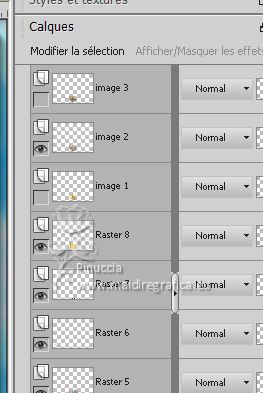
Édition>Copie Spécial>Copier avec fusion.
Revenir sur Animation shop et Édition>Coller>Coller après l'image active.
4. Sur PSP.
Fermer le calque Image 2 et ouvrir le calque Image 3.
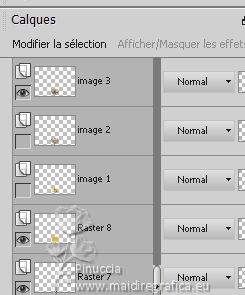
Édition>Copie Spécial>Copier avec fusion.
Revenir sur Animation shop et Édition>Coller>Coller après l'image active.
5. Édition>Sélectionner tout.
Image>Propriétés de l'animation et régler la durée à 100.

6. Contrôtroler le résultat en cliquant sur Visualiser 
et enregistrer en gif.
Version avec tubes non signé

 Vos versions ici Vos versions ici

Si vous avez des problèmes, ou des doutes, ou vous trouvez un link modifié, ou seulement pour me dire que ce tutoriel vous a plu, vous pouvez m'écrire.
6 Avril 2023

|





 traduction anglaise
traduction anglaise  Vos versions
Vos versions 


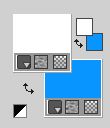
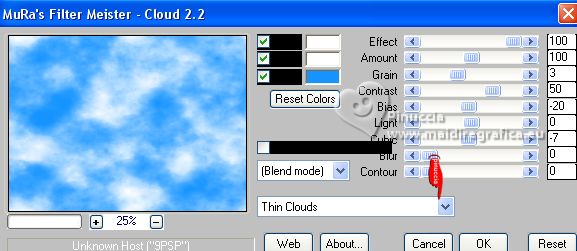
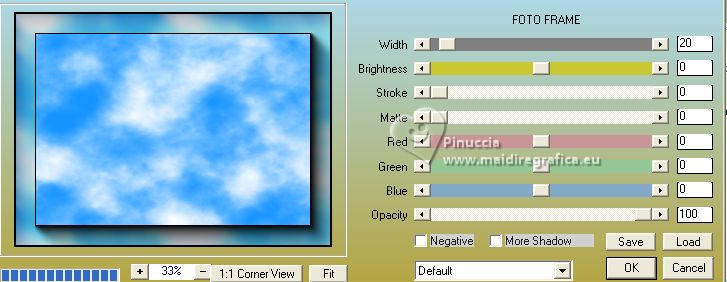
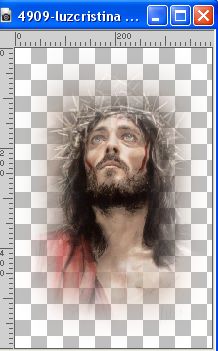


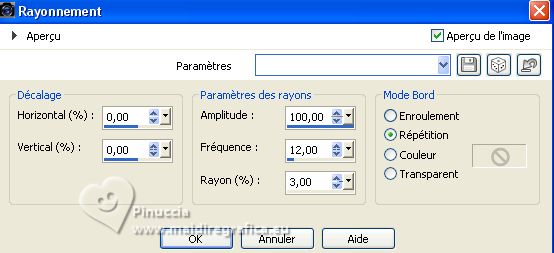

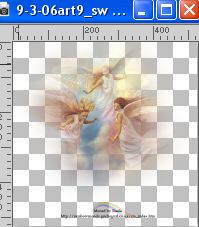
 le tube en haut à gauche.
le tube en haut à gauche.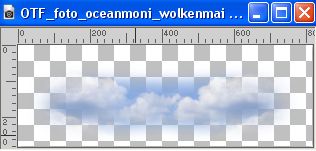

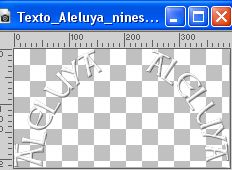



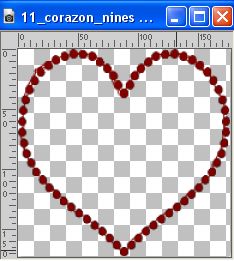


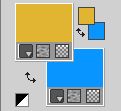
 le calque avec la couleur d'avant plan.
le calque avec la couleur d'avant plan.